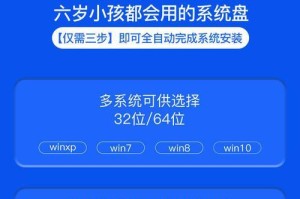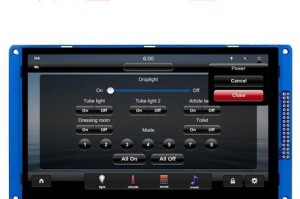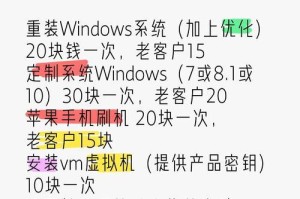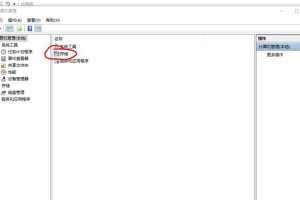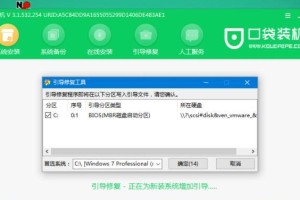随着Windows10操作系统的普及,有些用户仍然希望在自己的电脑上安装Windows7双系统,以便兼顾稳定性与个人需求。本教程将详细介绍如何在已经安装了Windows10的电脑上,成功地安装Windows7双系统。在开始之前,请确保你对自己的电脑有一定的了解,并备份重要数据以防意外发生。
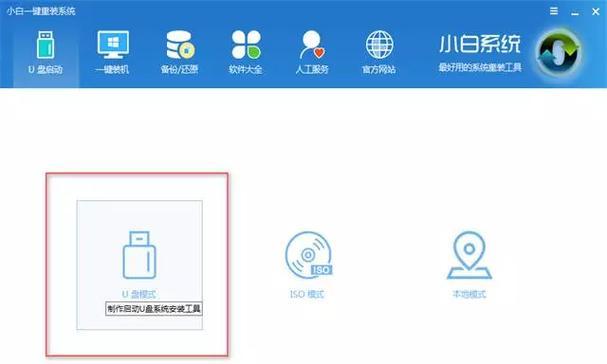
准备工作:分区和备份
1.分区:我们需要为Windows7操作系统分配独立的硬盘空间。请进入磁盘管理工具,在已有的分区上缩小空间,为新的分区腾出足够的空间。这样可以确保Windows10和Windows7之间互不干扰。
2.备份:在进行任何操作之前,请务必备份你的重要数据。虽然我们会尽量避免数据丢失,但预防胜于治疗。将所有重要文件复制到外部存储设备,如移动硬盘或云存储服务。

制作启动盘
3.下载Windows7ISO镜像文件:在制作Windows7启动盘之前,我们需要先下载Windows7的ISO镜像文件。确保选择与你电脑上安装的Windows7版本相对应的镜像文件。
4.制作启动盘:接下来,我们需要一个可靠的启动盘制作工具,比如Rufus。将下载好的Windows7ISO镜像文件和一个空白的U盘插入电脑,然后使用Rufus将ISO文件写入U盘。
安装Windows7双系统
5.重启电脑:完成启动盘制作后,重启电脑,并按下相应的按键进入BIOS设置界面。不同品牌的电脑可能有所不同,常见的按键包括F2、F10、Delete等。
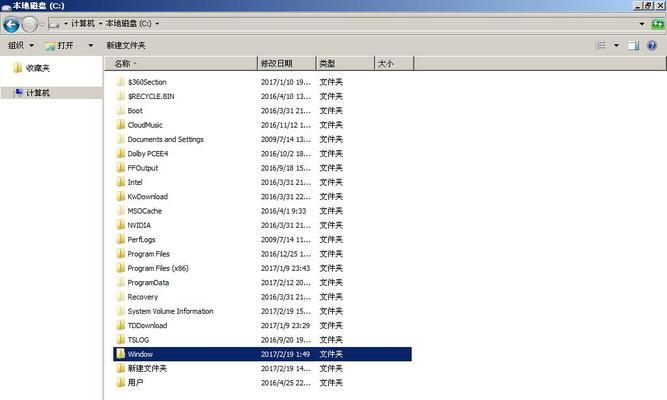
6.修改启动顺序:在BIOS设置界面中,找到“Boot”或“BootOrder”选项,并将U盘设为首选启动设备。这样可以确保电脑从U盘启动,而不是从硬盘启动。
7.进入Windows7安装程序:保存设置后,重启电脑。现在,你将进入Windows7的安装程序界面。根据提示选择语言、时区和键盘布局等设置,然后点击“下一步”继续。
8.选择安装方式:在安装方式选项中,选择“自定义(高级)”以创建新分区进行安装。
9.创建新分区:点击“新建”按钮,然后为Windows7操作系统分配足够的空间。你可以在此处设置分区大小和分区格式。
10.完成安装:选择新创建的分区,点击“下一步”开始安装。此时,系统会自动将Windows7安装到指定的分区中。
配置双系统启动
11.安装引导程序:完成Windows7的安装后,你会发现电脑直接启动进入Windows7,而无法选择其他操作系统。为了解决这个问题,我们需要安装引导程序。
12.使用启动修复:重新启动电脑,使用启动修复功能修复引导程序。具体操作步骤因不同电脑品牌而异,请根据屏幕上的提示进行操作。
13.配置双系统启动:重新启动电脑后,你将看到一个引导菜单,其中列出了可供选择的操作系统。通过上下键选择你要启动的操作系统,并按下回车键确认。
14.注意事项:在安装Windows7双系统过程中,请确保你有足够的硬盘空间、备份重要数据,并且详细阅读每个步骤的说明。
15.完成安装:恭喜你!现在你已经成功在Windows10下安装了Windows7双系统。你可以根据自己的需求,在两个操作系统之间自由切换,并享受最佳的使用体验。
通过本教程,你将学会如何在Windows10操作系统下安装Windows7双系统。请按照每个步骤的说明进行操作,并时刻注意备份重要数据。希望这个教程能够帮助你顺利完成双系统的安装,并满足你的个人需求。